Outlook 2010에서 자동 완성 목록을 지우는 방법
Microsoft Outlook 2010은 사용자 환경을 최적화하기 위해 많은 시도를합니다. 여기에는 간단한 인터페이스, 빠른 성능, 다양한 사용자 정의 옵션 및 자동 완성 목록과 같은 유용한 유틸리티가 포함됩니다. 이 옵션은 이전에 연락했던 전자 메일 주소를 저장하고 입력하는 동안있을 수있는 주소에 대한 힌트를 제공하는 옵션입니다. 그러나 잘못된 전자 메일 주소를 가져 오거나 목록에 더 이상 연락 할 수없는 주소가 가득 찬 경우이 기능이 약간 방해가 될 수 있습니다. 가장 좋은 해결책은 단순히 목록을 삭제하고 다시 시작하는 것이므로 Outlook 2010에서 자동 완성 목록을 지우는 방법을 배우려면 계속 읽으십시오.
Outlook 2010의 자동 완성 값 삭제
Outlook 2010은 자동 완성 목록에서 개별 항목을 수동으로 삭제하는 옵션도 제공합니다. 새 메시지의받는 사람 필드에 이메일 주소를 입력하기 시작한 다음 삭제할 이메일 주소 오른쪽의 X 를 클릭하십시오. 이 솔루션은 더 이상 액세스 할 수없는 자동 완성 목록에 몇 개의 전자 메일 주소 만있는 개인에게 적합합니다. 그러나 여전히 전체 Outlook 2010 자동 완성 목록 을 삭제하려면 계속 읽으십시오.
1. Outlook 2010을 시작합니다.
2. 창의 왼쪽 상단에서 파일 탭을 클릭 한 다음 창의 왼쪽 열에서 옵션 을 클릭합니다. Outlook 옵션 창이 열립니다.

3. Outlook 옵션 창의 왼쪽에있는 열에서 메일 을 클릭하십시오.
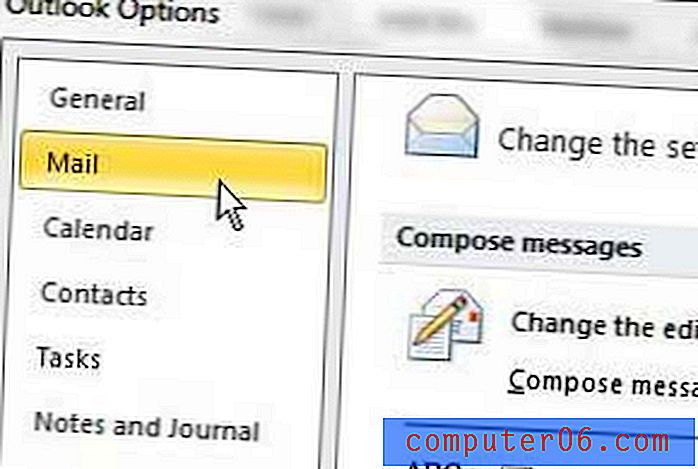
4. 창의 메시지 보내기 섹션까지 아래로 스크롤 한 다음 빈 자동 완성 목록 버튼을 클릭하십시오.
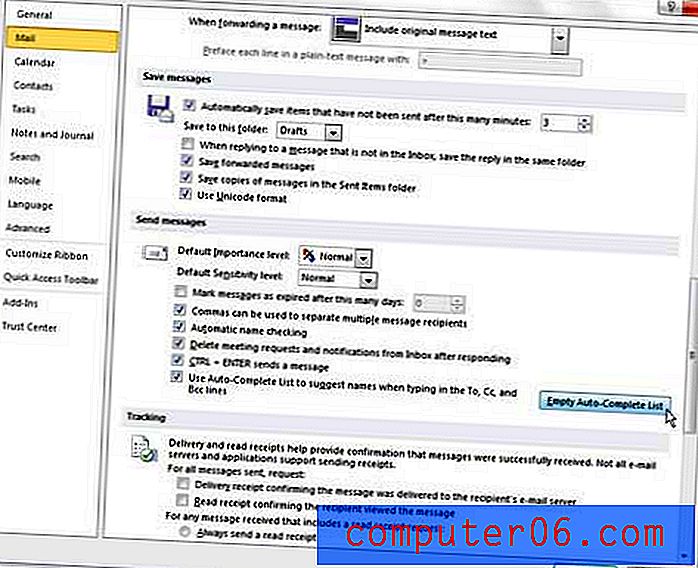
5. 확인 버튼을 클릭하여 Outlook으로 돌아갑니다. 자동 완성 목록은 연락하는 이메일 주소에 따라 다시 채워지기 시작합니다.
Outlook 옵션 창의 메시지 보내기 섹션 에서받는 사람, CC 및 BCC 줄에 입력 할 때 이름을 제안하기 위해 자동 완성 목록 사용 옵션도 있음을 알 수 있습니다 . 이 기능을 완전히 비활성화하려면이 줄의 왼쪽에있는 상자를 클릭하여 확인 표시를 지우고 자동 완성 사용을 완전히 중지하십시오.



